Cortana je jedna od značajnijih značajkikoji su dodani u sustavu Windows 10. Imali su probleme, ali u cjelini djeluje dovoljno dobro. Kortanu možete koristiti tako da kliknete gumb za pretraživanje na traci sa zadacima, a zatim ili upišete pitanje kako biste to izgovorili. Microsoft je preuzeo značajku naredbe "Hey Siri" hotword od iOS-a i implementirao je za Cortanu. Možete omogućiti izgovorenu naredbu i pozvati Cortanu govoreći 'Hey Cortana'. Ako se želite malo zabaviti s njom, možete promijeniti ono što zovete Cortana i kako je prizivati uz pomoć besplatne aplikacije nazvane MyCortana.
Preuzmite i pokrenite MyCortana. Korisničko sučelje je prilično osnovno; da biste konfigurirali novo ime i frazu za Cortanu, kliknite "Postavke" pri vrhu početnog zaslona aplikacije.

Zaslon s postavkama jednostavno je popis naredbi za Cortanu. Kliknite gumb plus kako biste dodali novu naredbu. Naredbu ćete dodati i dodati je novom imenu koje želite dati Cortani.
Na primjer, ako želite Cortanu nazvati "Jarvis" i pozivati je putem naredbe "Hey", unesite sljedeće;
'Hej Jarvis'
Ako želite pozvati Cortanu nekom drugom naredbom, ali ne i promijeniti naziv ona, unesite frazu koju želite upotrijebiti, a zatim ime Cortana.
'Pozdrav Cortana'
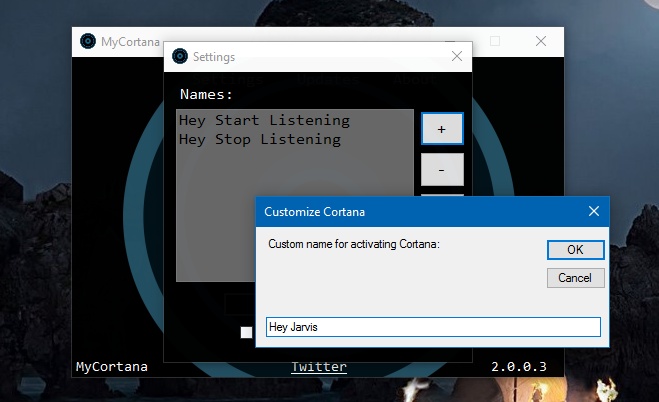
Možete dodati više izraza za pozivanje na Cortanu. Nakon što konfigurirate novo ime i frazu, minimizirajte aplikaciju i dopustite joj da se pokrene u programskoj traci. Sada možete koristiti bilo koju novu naredbu za pozivanje na Cortanu. Treba spomenuti da to ne mijenja nikakvu promjenu onoga što se Cortana naziva u postavkama pretraživanja.
MyCortana ne vrši izmjenu korisničkog sučelja, samo pomoćnifunkcionalne. Pretraživanje i dalje radi kao i prije. Nakon što ste pozvali Cortanu u svoju prilagođenu naredbu, idite i tražite da pronađe datoteku, spremite podsjetnik ili vam kažem trenutno vrijeme.
Downlaod MyCortana













komentari